Rumah >Tutorial sistem >Siri Windows >Tetapan Lenovo Xiaoxin win10bios
Tetapan Lenovo Xiaoxin win10bios
- PHPzke hadapan
- 2024-01-11 18:12:051857semak imbas
Melangkah ke dalam sistem BIOS boleh membantu kami menyelesaikan banyak masalah sistem. Walau bagaimanapun, masih ramai pengguna yang menggunakan komputer riba Win10 Lenovo yang masih tidak biasa dengan kaedah ini. Atas sebab ini, kami melancarkan tutorial ini khas untuk berkongsi dengan anda cara memasukkan BIOS dengan mudah pada komputer riba Win10 Lenovo.
Tetapan Lenovo Xiaoxin win10bios:
1 Mula-mula hidupkan kuasa komputer Apabila skrin komputer memaparkan skrin "Lenovo" dan gesaan seperti "Tekan F2 untuk Persediaan" juga kelihatan di sudut kiri bawah, sila tekan dengan cepat. Tekan kekunci "F2" pada papan kekunci untuk berjaya memasuki tetapan BIOS.

2 Dalam sesetengah model, kekunci F2 terletak di sudut kanan bawah butang, jadi anda perlu menekan kekunci FN dan kekunci F2 di sudut kiri bawah papan kekunci pada masa yang sama.

3 Selepas itu, komputer akan memasuki antara muka tetapan BIOS perkakasan.
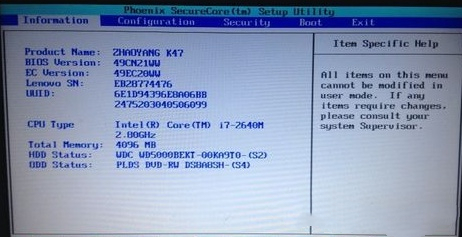
4. Selepas anda selesai menyediakan BIOS pada komputer anda, anda boleh menekan butang "F10" pada papan kekunci untuk menyimpan konfigurasi semasa dan keluar dari program BIOS.
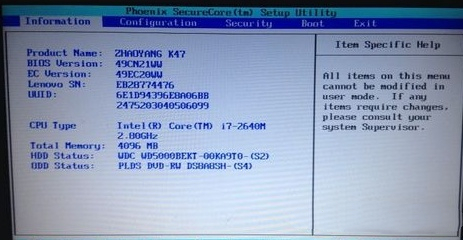
5 Akhir sekali, sila pilih pilihan "YA" dan tekan kekunci "Enter" pada papan kekunci untuk mengesahkan, dan operasi selesai.
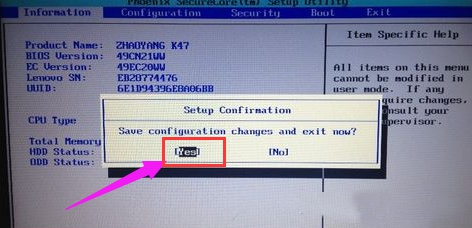
Atas ialah kandungan terperinci Tetapan Lenovo Xiaoxin win10bios. Untuk maklumat lanjut, sila ikut artikel berkaitan lain di laman web China PHP!
Artikel berkaitan
Lihat lagi- 联想电脑蓝牙开关在哪
- win10怎么进入bios设置界面
- Tablet Lenovo Xiaoxin Pad Pro 12.7: warna baharu 'Xizi Green' yang menarik perhatian, kadar penyegaran setinggi 144Hz
- Tajuk asal: Lenovo Xiaoxin Pro AI Ultrabook 2024 Pengumuman Rasmi: Kumpulan pertama dilengkapi dengan Core UItra generasi pertama Lenovo mengumumkan bahawa kumpulan pertama ultrabook Xiaoxin Pro AI pada tahun 2024 akan dilengkapi dengan pemproses Core UItra generasi pertama
- Jualan box office Tahun Baharu Lunar 2023 China melebihi 1 bilion: 'Crossing the Angry Sea' menduduki tempat pertama, dan versi teater 'Crayon Shin-chan' menduduki tempat ketiga

